Dzisiaj zobaczymy jak zainstalować najlepsze pędzle w Photoshopie łatwo i szybko, aby mieć szeroki zakres opcji podczas pracy z tym potężnym narzędziem.
Photoshop jest jednym z najczęściej używanych programów na świecie i nie jest dziwny. Ma nieskończone możliwości, jeśli chodzi projekt i Edytować zdjęcia oraz robi fotomontaż, łącznie z. A co najlepsze, na tym się nie kończy, bo można dodawać między innymi pędzle.
Nawet jeśli on … są alternatywy to, co oferuje nam ten program, jest złożone, ale łatwe w użyciu. Zobaczmy, jak możemy zainstalować do tego najlepsze pędzle.
Skąd pobrać pędzle Photoshop
Możemy znaleźć wiele stron, z których autorzy pobierają ich magazyny z pędzlami za darmo ten Coś wygodnego, ponieważ możemy pobrać to, czego chcemy i wypróbować każdy z nich.
Stamtąd możemy zaproponować wiele witryn, takich jak deviantART a także QBrushes lub MyPhotoshopBrushes. Istnieje wiele innych podobnych witryn, więc to tylko kwestia badań i na pewno znajdziesz to, czego potrzebujesz.

Jeśli potrzebujesz konkretnych pędzli, możesz też zrób to badanie a otrzymasz je w mgnieniu oka. Ich kolekcji jest wiele, dlatego dla zaoszczędzenia czasu najlepiej określić, jakiego rodzaju pędzla potrzebujesz, czy jest to pędzel abstrakcyjny, technologiczny, naturalny itp.
Podczas pobierania zdarzają się sytuacje, w których znajdziesz plik .rar, który będziesz musiał rozpakować, aby móc zobaczyć plik, który mamy naprawdę potrzebujesz, czyli .abr ten Ten mały plik będzie zawierał wszystkie pędzle, które ta kolekcja ma do zaoferowania, może być ich wiele i użyjemy ich do dodania do Photoshopa do wykorzystania w naszej pracy.
Zamów przed instalacją
Bądź świadomy dostępności tak wielu pędzli. Jeśli je zainstalujesz ” właśnie „Możesz mieć wielki bałagan, który bardzo ci utrudni. Ponadto prawdopodobnie nie chcesz używać wszystkich typów w kolekcji, tylko kilku.
- Stworzymy więc folder o dowolnej nazwie i dodamy kilka pędzli do tego, co naprawdę lubimy.
- Następnie musimy otworzyć Photoshopa i wybrać Szczotka ten Jeśli spojrzysz na pasek narzędzi, zobaczysz strzałkę w dół obok wybranego typu pędzla.
- Gdy go dotkniesz, pojawi się okno z wieloma opcjami i dostępnymi pędzlami. Teraz musisz kliknąć strzałkę, która pojawi się w prawym górnym rogu ekranu.
- Pojawi się nowe menu, w którym musisz wybrać „ Menedżer ustawień ”.
- W tym nowym oknie możemy zobaczyć wszystkie dostępne pędzle. Teraz, jeśli klikniemy „ Ładowarka ”, możemy pobrać pliki, które pobraliśmy wcześniej.
- Po wybraniu pliku zostaną załadowane wszystkie pędzle z tej kolekcji ten Przystąpimy do ładowania wszystkich plików, które zapisaliśmy w folderze, który utworzyliśmy wcześniej.
- Teraz wystarczy wybrać te, które lubisz, naciskając i przytrzymując dotykać ” klawisz kontrolny „Wtedy to po prostu dotarło do nas.
- Po wybraniu pędzli musimy wcisnąć przycisk po prawej z napisem ” Zapisz zestaw Teraz musimy go nazwać i zarejestrować. W ten sposób tworzymy własną kolekcję pędzli.
Jak szybko i łatwo zainstalować pędzle w Photoshopie
Aby zainstalować te pędzle, po prostu skopiuj wcześniej zapisany plik w folderze Photoshop na ten adres: C: / Program Files / Adobe / Adobe Photoshop X / Presety / Pędzle ten Jeśli masz zainstalowany program Photoshop w innym folderze, powinieneś go w nim wyszukać.
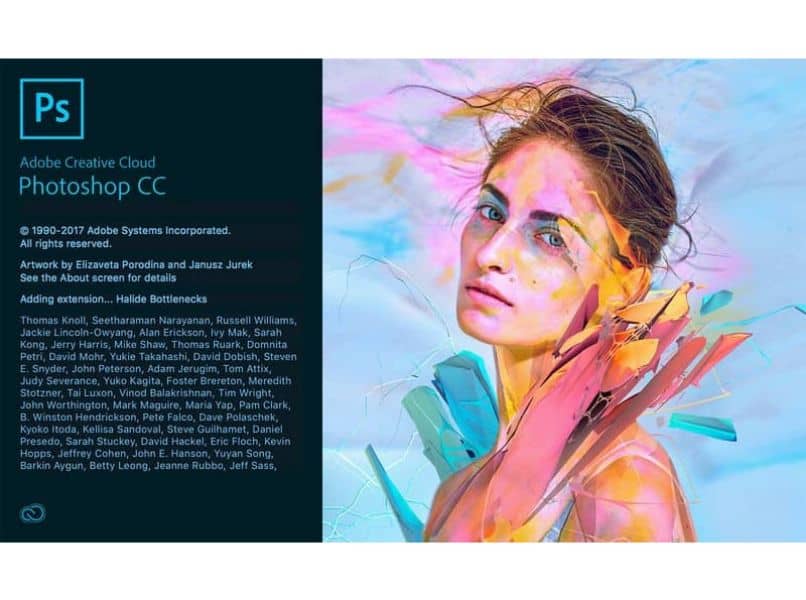
Po wybraniu pędzla ponownie naciśnij strzałkę w dół na pasku narzędzi i przytrzymaj drugą prawą strzałkę w prawym górnym rogu.
Menu otworzy się ponownie, a jeśli spojrzysz w dół, kolekcja pędzli pojawi się z nazwą, którą nadałeś jej podczas tworzenia kolekcji.